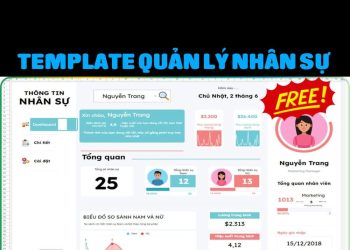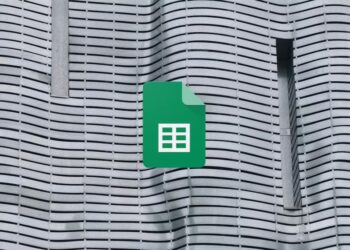Bạn đang tìm kiếm phương pháp tạo mã QR đơn giản, tiện lợi mà không cần sử dụng trang web bên thứ ba? Link file mẫu tạo mã QR trong Google Sheets mà AnonyViet giới thiệu trong bài viết này chính là giải pháp hoàn hảo dành cho bạn! Với nó, bạn có thể tạo mã QR cho bất kỳ nội dung nào bạn muốn, từ URL trang web, Facebook, đến thông tin chuyển khoản.
| Tham gia kênh Telegram của AnonyViet 👉 Link 👈 |
Lợi ích khi tạo mã QR trong Google Sheets
Tạo mã QR trong Google Sheets mang đến nhiều lợi ích vượt trội so với các phương pháp truyền thống, giúp bạn tiết kiệm thời gian, công sức và nâng cao hiệu quả công việc. Một số lợi ích chính có thể kể đến như:
Giảm thiểu công sức và thời gian
Thay vì phải truy cập các trang web tạo mã QR bên ngoài, bạn có thể tạo mã trực tiếp trong Google Sheets, tiết kiệm thời gian và thao tác.
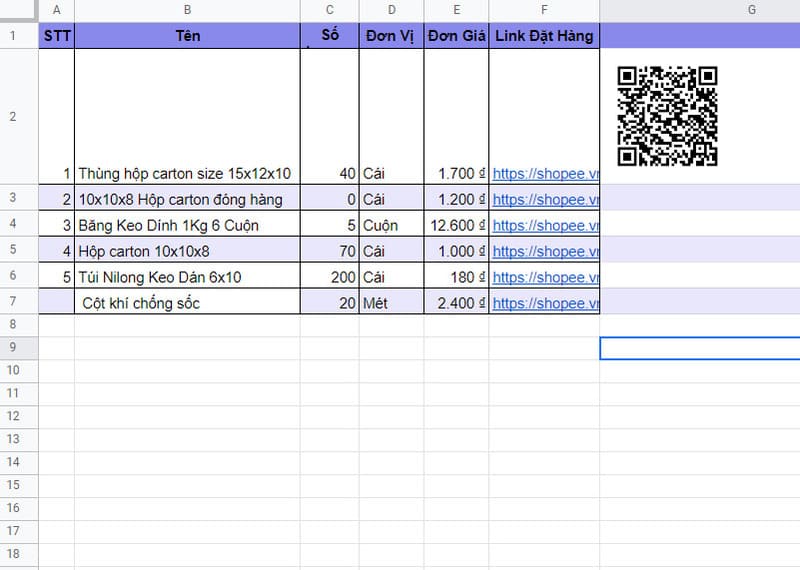
Tránh quảng cáo phiền nhiễu
Khi sử dụng các trang web tạo mã QR miễn phí, bạn thường xuyên gặp phải quảng cáo phiền nhiễu khi quét mã. Trong khi đó, Google Sheets hoàn toàn miễn phí và không hiển thị quảng cáo, đảm bảo trải nghiệm người dùng tốt nhất.
Bảo mật thông tin
Google Sheets là một nền tảng uy tín và an toàn, được bảo vệ bởi các biện pháp bảo mật tiên tiến.
Thông tin của bạn được bảo mật tuyệt đối khi tạo và sử dụng mã QR.
Tùy chỉnh linh hoạt
Bạn có thể tùy chỉnh kích thước, màu sắc và nội dung của mã QR theo ý muốn của mình.
Chia sẻ dễ dàng
Google Sheets được tích hợp sẵn với các ứng dụng khác trong Google Workspace như Gmail, Drive, Docs, v.v. Bạn có thể dễ dàng chia sẻ mã QR với những người khác trong Google Workspace chỉ với vài thao tác đơn giản.
Xem thêm: Cách tích hợp Gemini vào Google Sheets
Hướng dẫn tạo mã QR trong Google Sheets
Bước 1: Xác định nội dung bạn muốn mã QR hiển thị, ví dụ như URL trang web, văn bản, email hoặc thông tin chuyển khoản
Bước 2: Truy cập đường link TẠI ĐÂY > Nhấn ‘Tạo một bản sao’

Nếu hiện lỗi REF thì bạn nhấn vào ‘Cho phép truy cập’ là sẽ hiển thị barcode như bình thường nha.
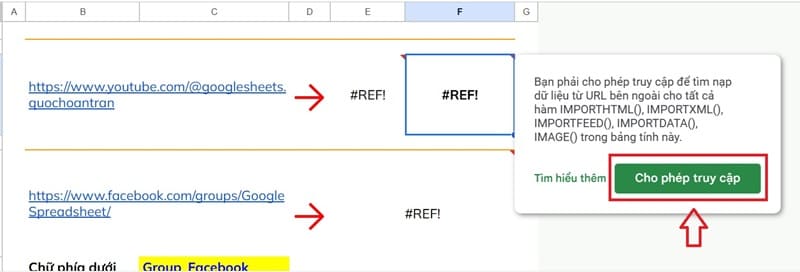
Bước 3: Dán link trang web và trang facebook vào vị trí tương ứng, ngay lập tức bạn sẽ thấy mã QR xuất hiện kế bên.
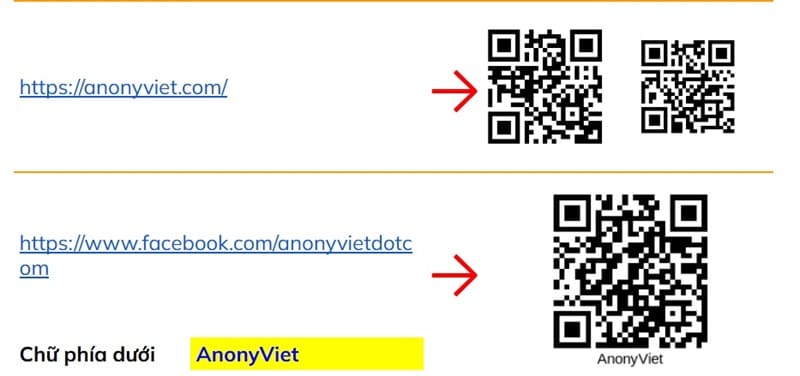
Bước 4: Điền thông tin ngân hàng như họ tên, stk, nội dung chuyển, số tiền,… là bạn sẽ có 1 hình QR chuyển khoản vô cùng chuyên nghiệp và xịn sò như bên dưới:
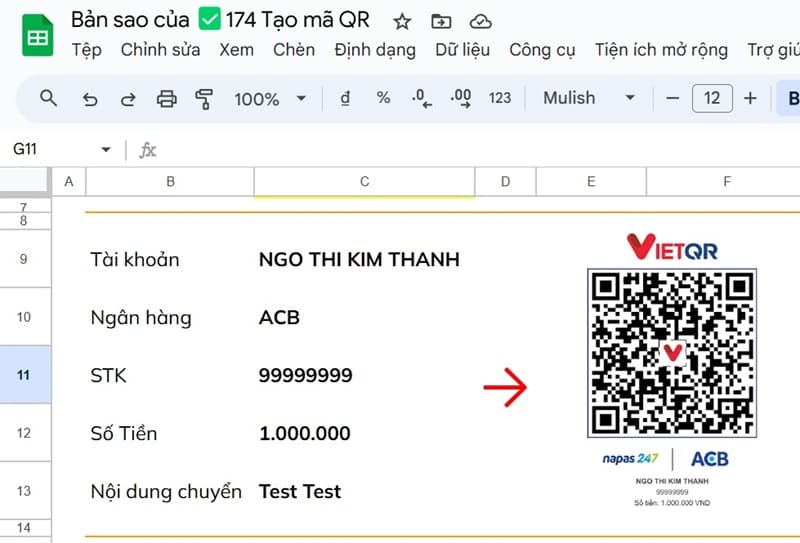
Xem thêm: Cách tạo biểu đồ tròn trong Google Sheets
Lời Kết
Tạo mã QR trong Google Sheets theo link mẫu mà AnonyViet vừa hướng dẫn là một cách đơn giản, nhanh chóng và tiện lợi để chia sẻ thông tin với người khác. Với những hướng dẫn chi tiết trên đây, bạn có thể dễ dàng tạo mã QR cho bất kỳ nội dung nào bạn muốn. Chúc bạn thành công!
Câu hỏi thường gặp
Tôi có cần cài đặt phần mềm nào khác để sử dụng file mẫu này không?
Không, bạn chỉ cần tài khoản Google và truy cập file mẫu được cung cấp là có thể sử dụng ngay.
File mẫu có hỗ trợ tạo mã QR cho nhiều loại nội dung khác nhau không?
Có, file mẫu hỗ trợ tạo mã QR cho nhiều loại nội dung, bao gồm URL, văn bản, email và thông tin chuyển khoản.
Nếu tôi gặp lỗi khi sử dụng file mẫu, tôi phải làm sao?
Hãy kiểm tra xem bạn đã cấp quyền truy cập cho file mẫu chưa. Nếu vẫn gặp lỗi, vui lòng liên hệ với chúng tôi để được hỗ trợ.